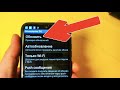КАК ОТФОРМАТИРОВАТЬ ФЛЕШКУ С ПОМОЩЬЮ КОМАНДНОЙ СТРОКИ
Как отформатировать флешку с помощью командной строки
Отформатировать флешку с помощью командной строки - это один из способов освободить память устройства от ненужных файлов и вернуть ее в исходное состояние. Если вы предпочитаете использовать командную строку вместо графического интерфейса, этот метод будет идеальным для вас. В этой статье мы расскажем вам, как отформатировать флешку с помощью командной строки.
Как отформатировать USB флешку через командную строку.Форматирование USB накопителя
Чтобы отформатировать флешку с помощью командной строки, выполните следующие шаги:
1. Подключите флешку к компьютеру.
2. Откройте командную строку. Для этого нажмите кнопку "Пуск", введите "cmd" в поле поиска и нажмите Enter.
3. Введите команду "diskpart" и нажмите Enter. Это запустит программу для работы с дисками.
4. Введите команду "list disk" и нажмите Enter. Вы увидите список всех подключенных дисков, включая вашу флешку.
5. Используйте команду "select disk [номер диска]", где [номер диска] - это номер вашей флешки. Например, если ваша флешка имеет номер 2, введите "select disk 2" и нажмите Enter.
6. Введите команду "clean" и нажмите Enter. Это удалит все данные с флешки.
7. Введите команду "create partition primary" и нажмите Enter. Это создаст новый раздел на флешке.
8. Введите команду "format fs=fat32 quick" и нажмите Enter. Это отформатирует флешку в файловую систему FAT32.
9. После завершения форматирования, введите команду "exit" и нажмите Enter, чтобы выйти из программы diskpart.
Ваша флешка теперь отформатирована с помощью командной строки.
Как форматировать флешку или жесткий диск в командной строке
Как отформатировать флешку с помощью командной строки - это очень полезный навык для всех, кто хочет освоить управление и настройку своих съемных устройств на уровне операционной системы. Командная строка предоставляет мощный инструментарий для выполнения различных операций, и форматирование флешки - одно из них.
В этой статье мы рассмотрели основные шаги по форматированию флешки с помощью командной строки. Вначале мы выполнили необходимые подготовительные действия, такие как определение имени диска и типа файловой системы, а затем перешли к самому форматированию.
Использование командной строки для форматирования флешки может быть удобным в случае, если у вас нет доступа к графическому интерфейсу или если вам нужно выполнить сложные настройки. Но не забывайте, что форматирование удалит все данные с флешки, поэтому перед началом процесса важно сделать резервную копию всех важных файлов.
Не обязательно форматировать накопитель для открытия (exFAT/NTFS)
Как исправить ошибку 0x80070643 при установке обновления KB5034441 в Windows 10? #kompfishki
Как вылечить USB флешку через командную строку
КАК ОТФОРМАТИРОВАТЬ ФЛЕШКУ ЧЕРЕЗ КОМАНДНУЮ СТРОКУ (DISKPART)
Восстанавливаем флешку с помощью программ для ремонта и восстановления флеш-накопителей